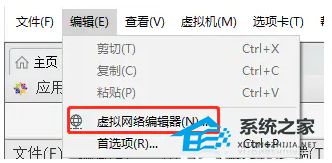Win11如何更换系统散热模式
一般情况下,电脑在运行过程中会一直开启散热模式,系统默认的散热模式也不一样,那么Win11系统如何改变系统的散热模式呢?下面我们一起来看看如何用小编改变系统的散热模式。
Win11更换系统散热模式的方法
1、首先打开开始菜单,点击windows系统中的 控制面板 。
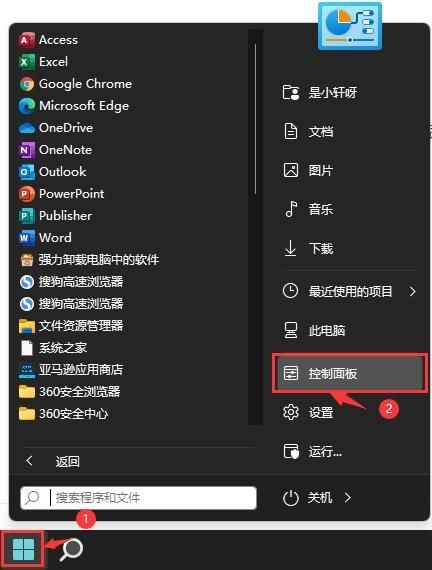
2、然后在打开的窗口中,点击硬件和声音。
3、进入后,点击电源选项。
4、然后点击使用计划后的更改计划设置。
5、进入后,点击更改高级电源设置。
6、弹出对话框,展开处理器电源管理。
7、系统散热方式这里有两种供选择,修改散热方式。点击确定,设置完成。